让手机自动重复自己的动作 iPhone系统自带的重复操作神器的实用技巧
日期: 来源:龙城安卓网
随着技术的不断进步和智能手机的普及,我们的生活方式也在不断改变,而在日常使用手机的过程中,经常会遇到一些重复性的操作,比如发送相同的信息、复制粘贴文字等。为了简化这些重复的动作,iPhone系统为我们提供了一个实用技巧——重复操作神器。这个功能可以让手机自动重复自己的动作,极大地提高了我们的使用效率。在本文中我们将介绍如何使用iPhone系统自带的重复操作神器,并探讨其在日常生活中的实际应用价值。无论是工作上的批量操作,还是生活中的快速应用,这个功能都将成为我们的得力助手。让我们一起来了解并掌握这个实用技巧吧!
iPhone系统自带的重复操作神器的实用技巧
操作方法:
1.打开手机设置-通用-辅助功能-切换控制-切换-添加新切换-屏幕-全屏幕-轻点。
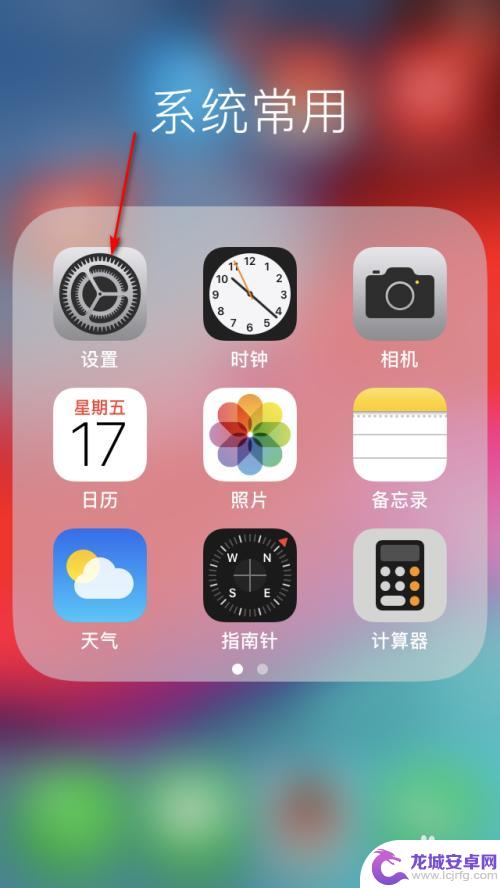
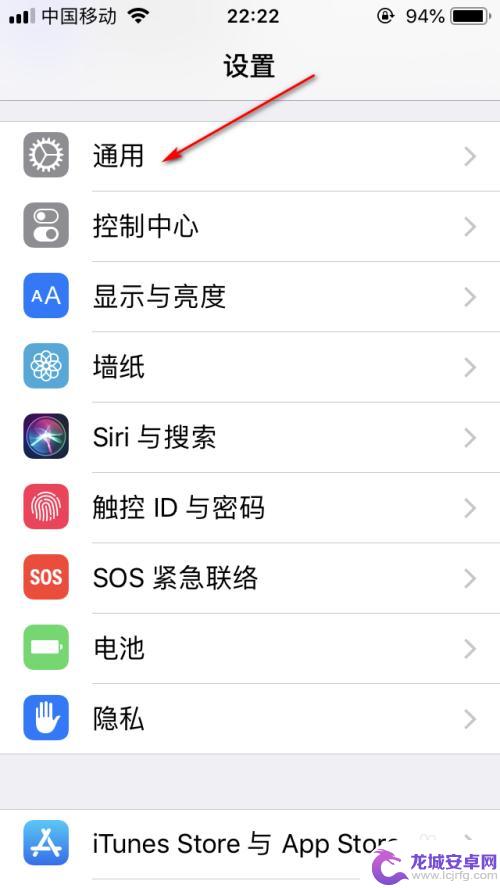
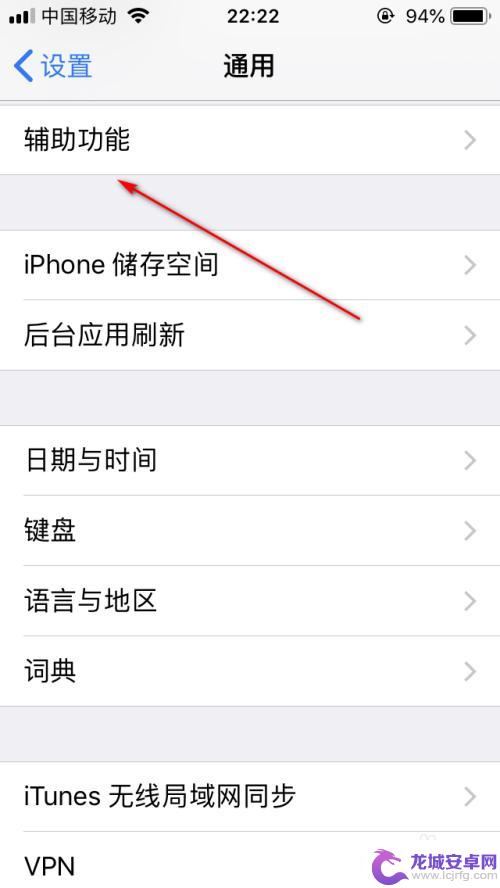
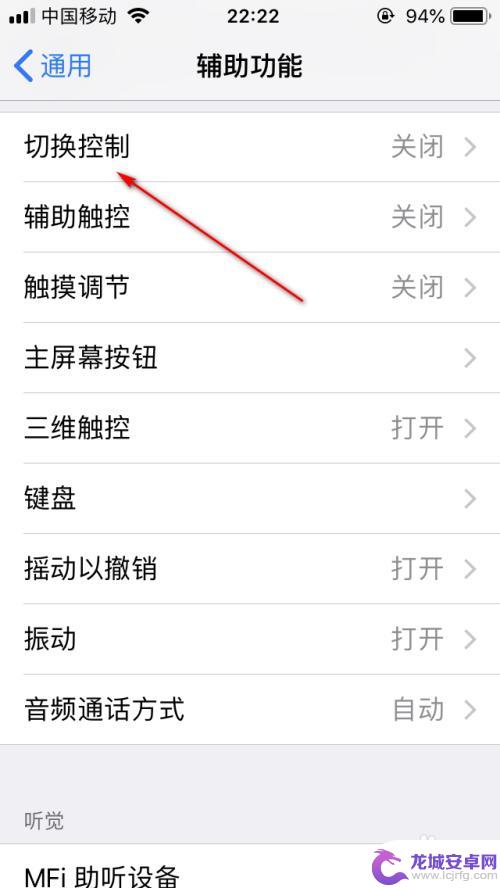
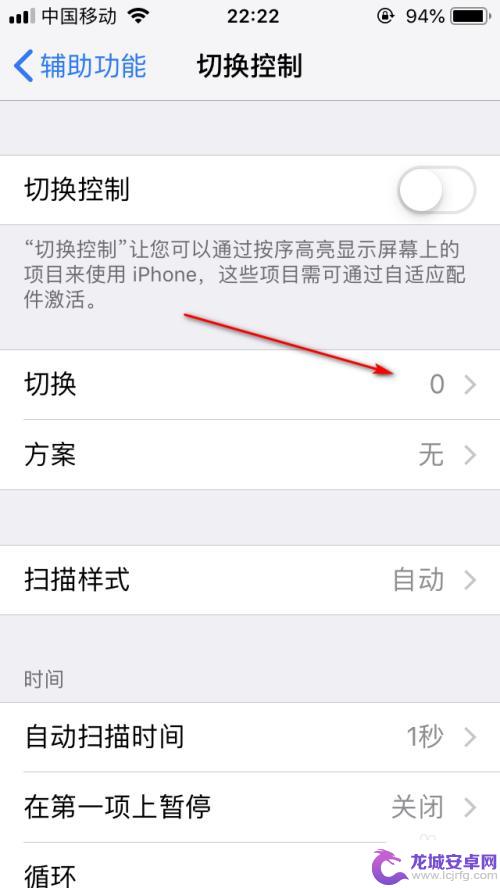
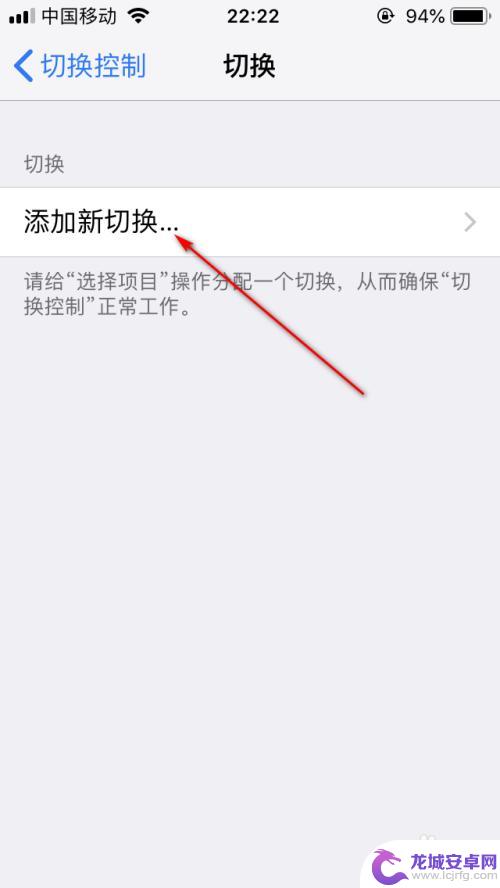
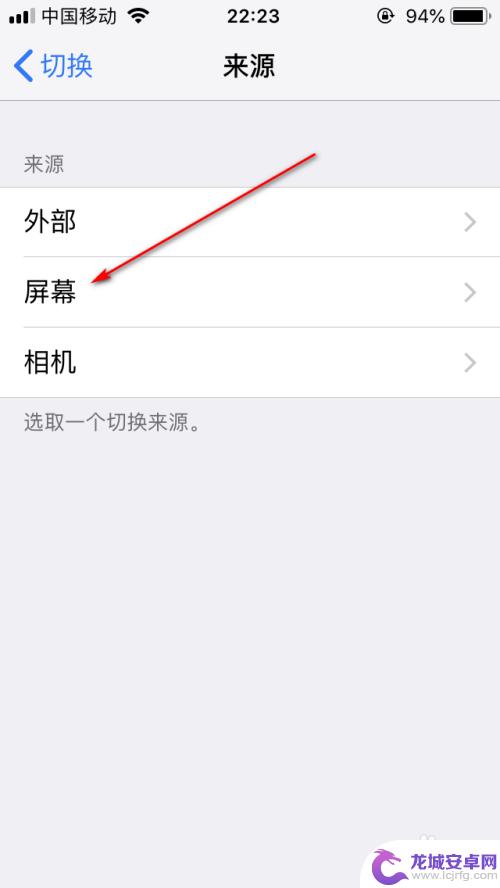
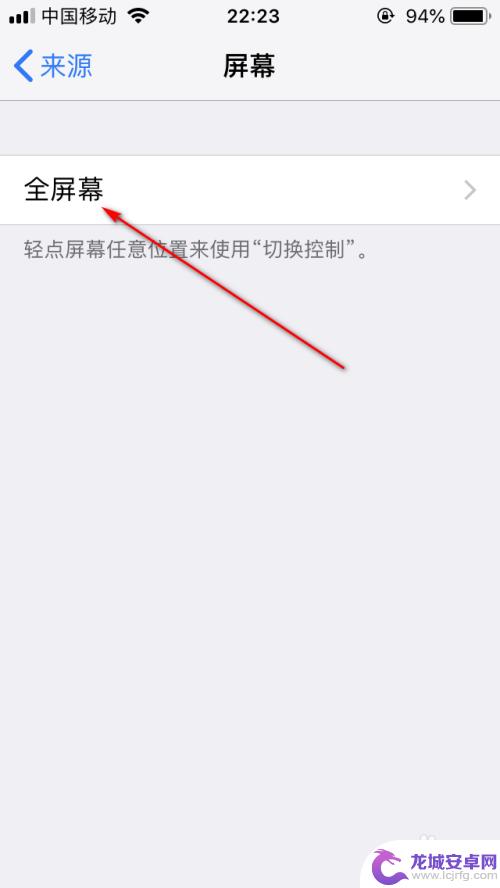
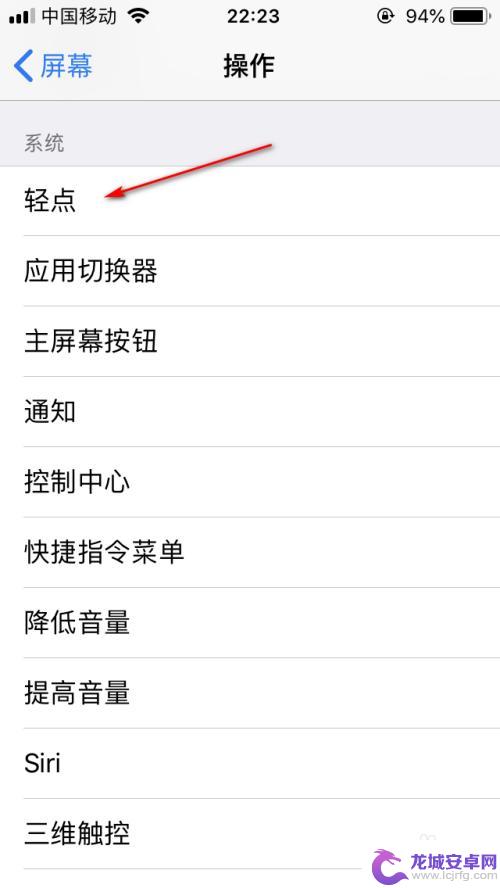
2.回到切换控制。
点击方案-创建新方案-名称。这里设置一个名称。
然后点击分配切换-全屏幕-自定手势。
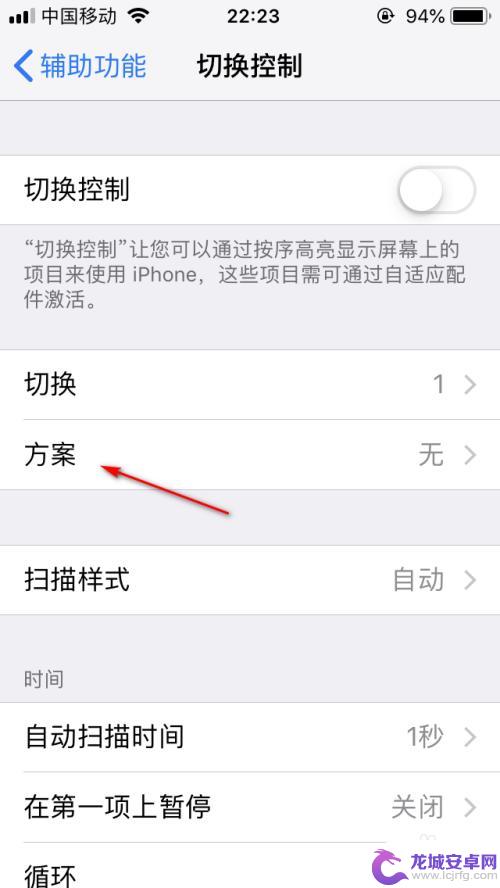
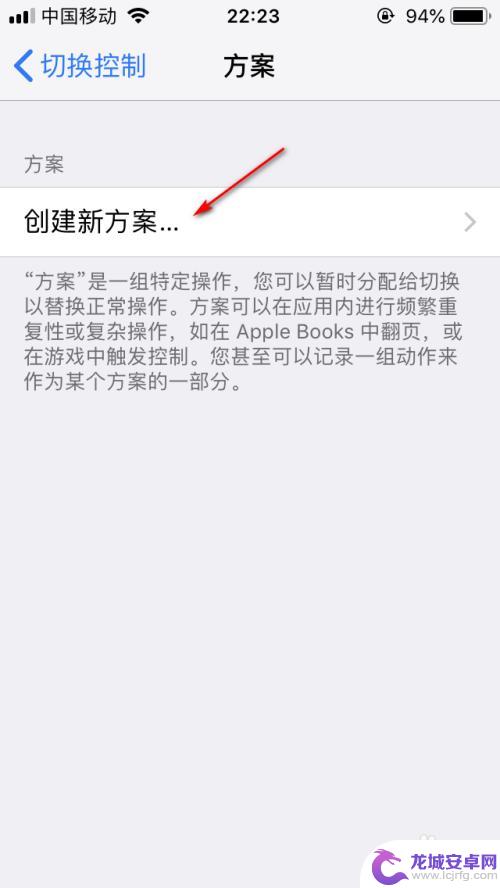
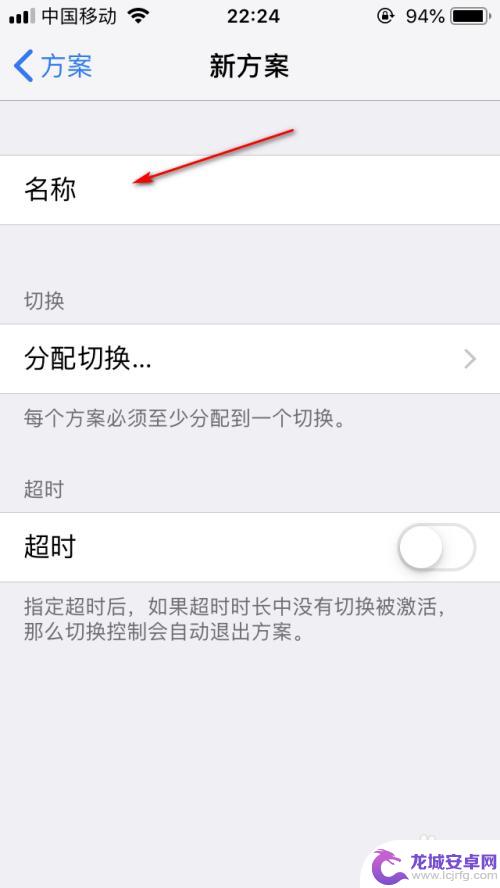
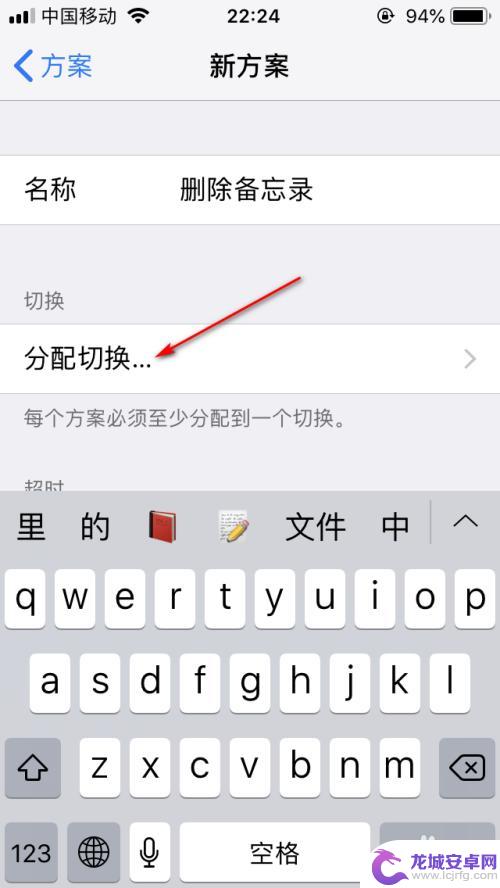
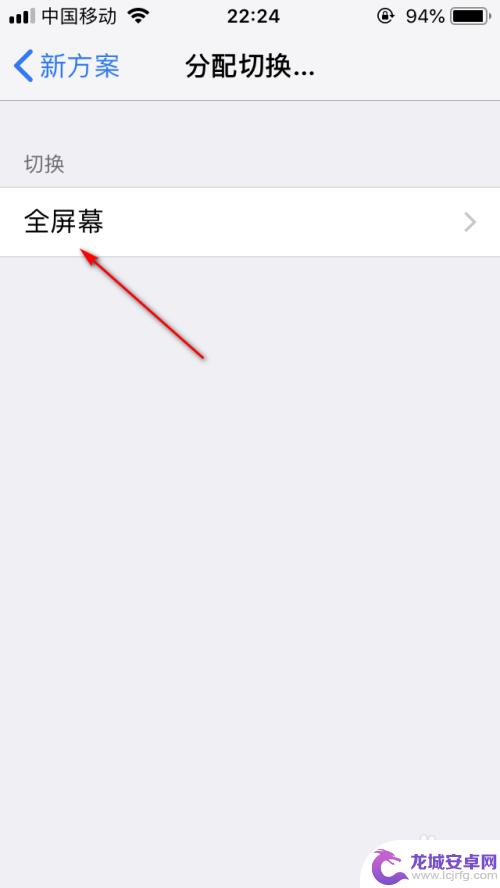
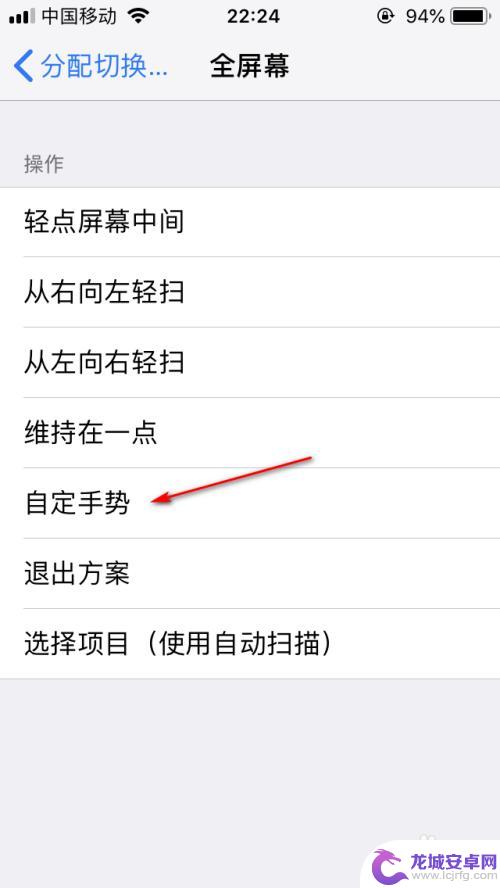
3.这个时候创建重复操作的手势,然后点击存储。
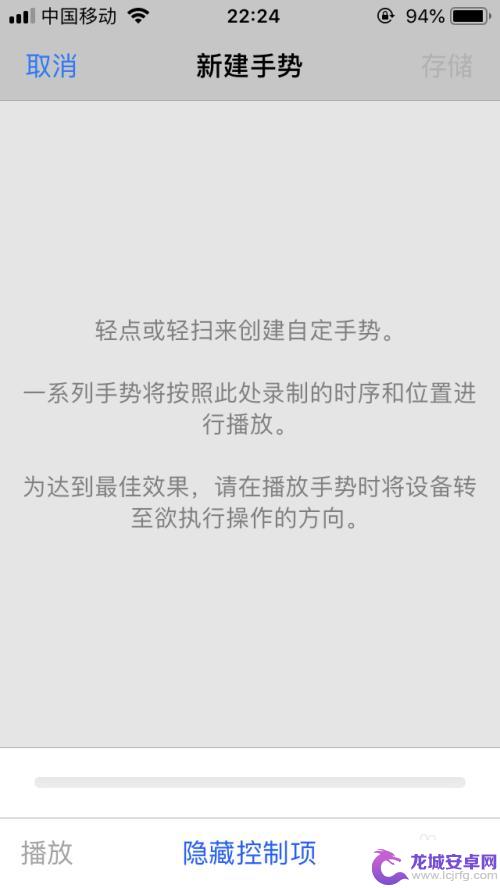
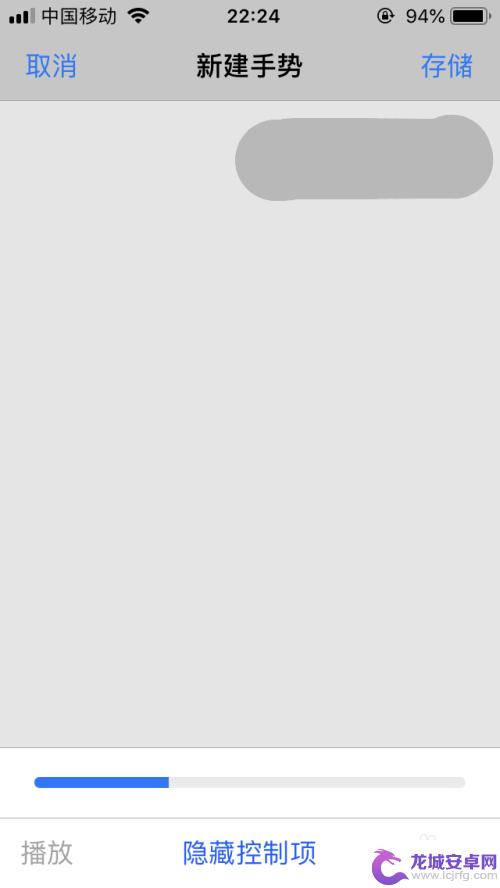
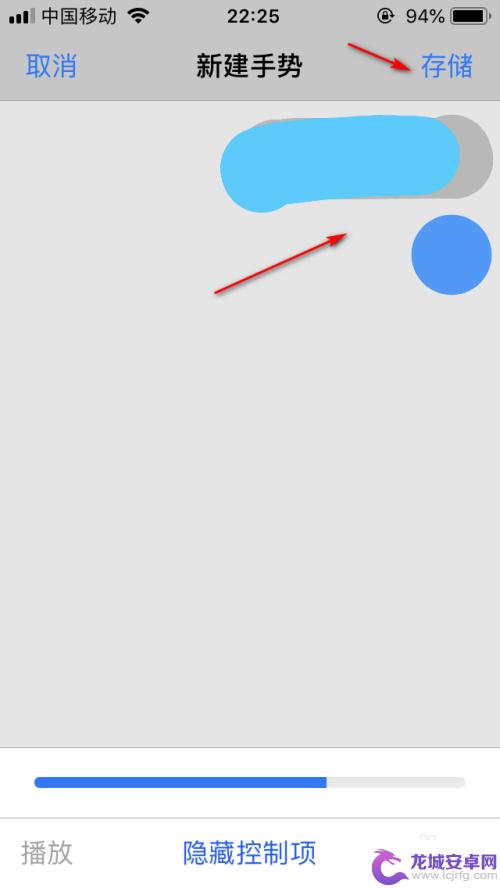
4.然后回到方案。
点击启动方案-点击自己的方案。
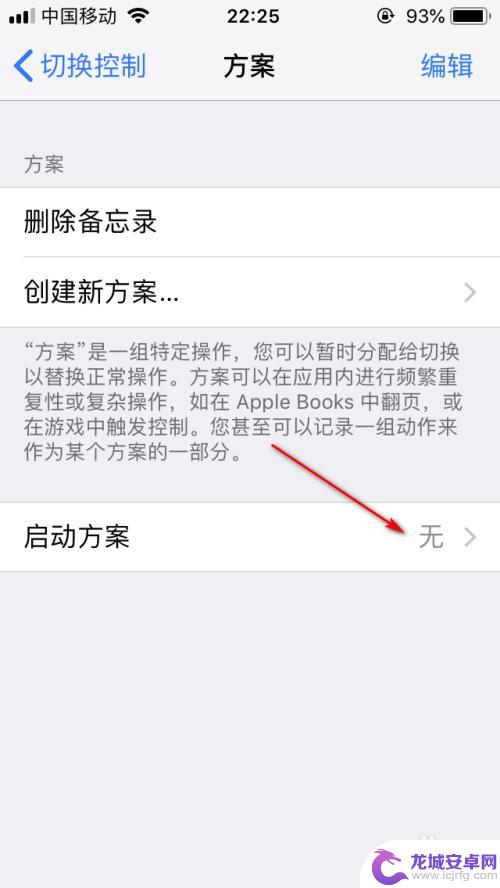
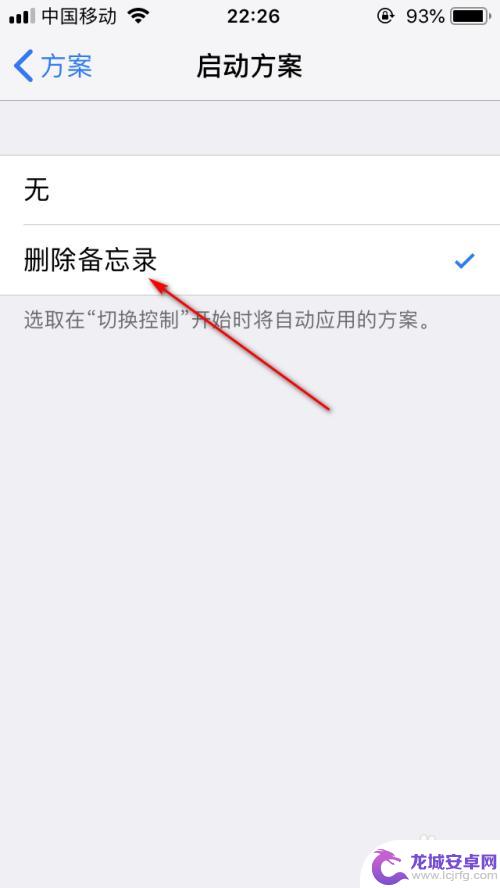
5.回到辅助功能。
点击辅助功能快捷键-切换控制。
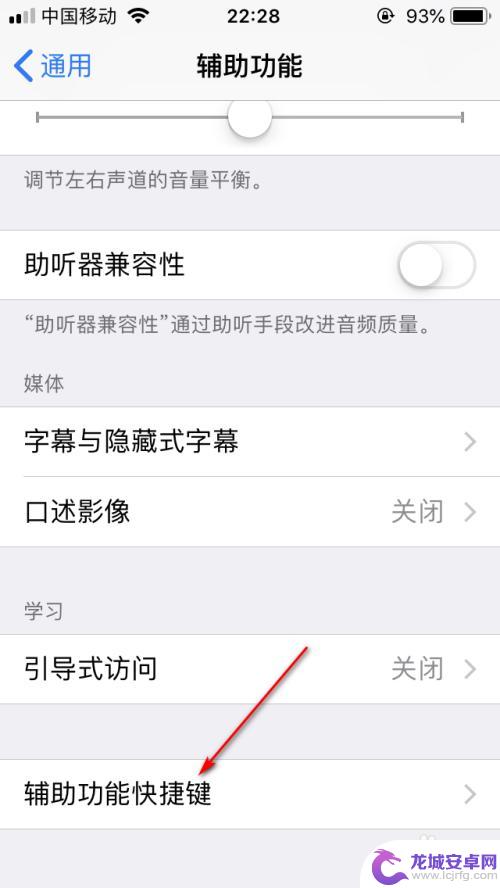
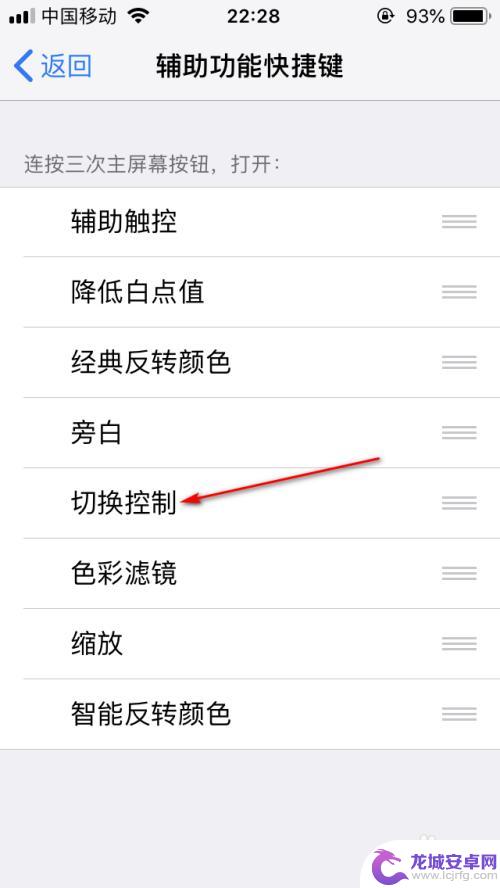
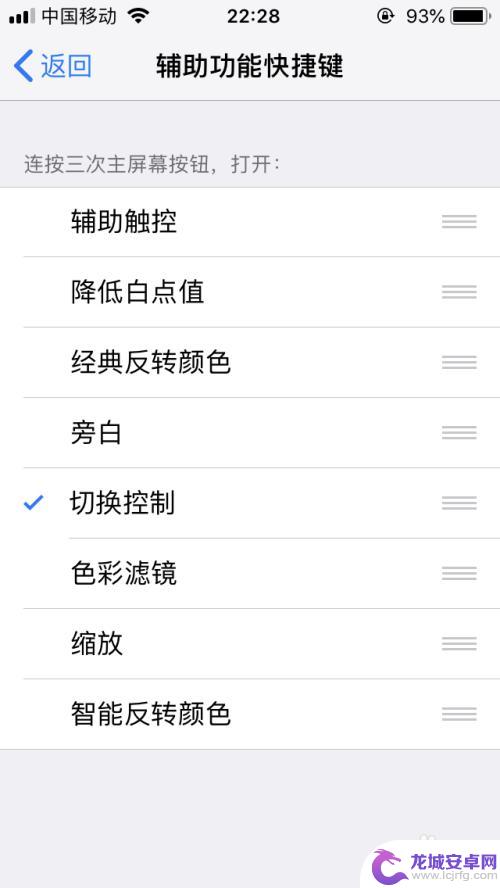
6.进入要进行重复动作的应用,比如备忘录。连续点击三下HOME键,再轻点一下屏幕就会开始操作了。退出的话要按HOME键。
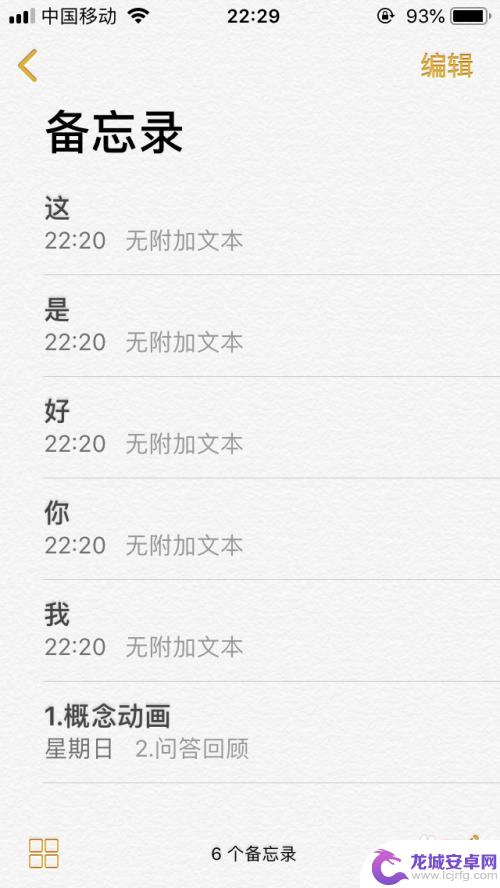
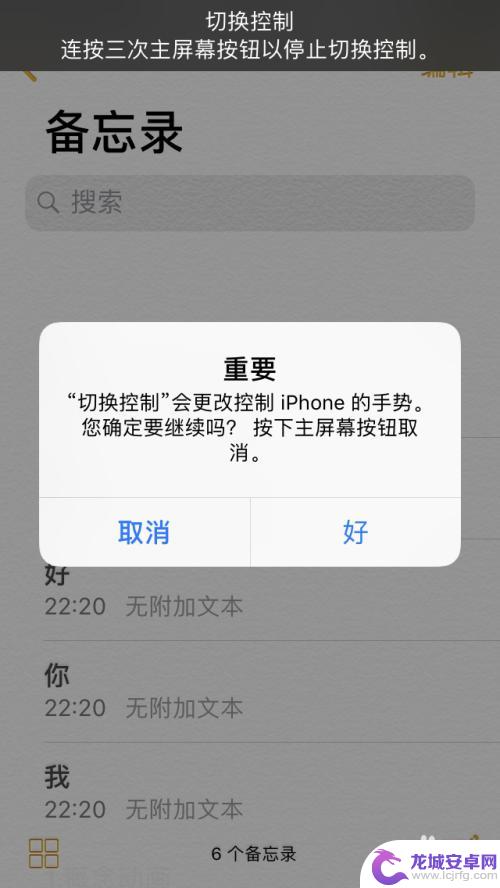
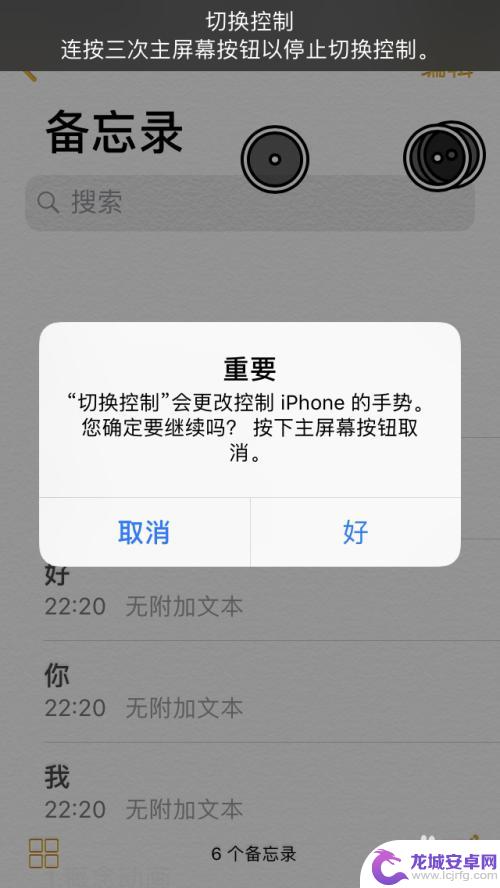
以上就是让手机自动重复自己的动作的全部内容,如果您遇到这种情况,可以按照以上方法进行解决,希望本文对您有所帮助。















